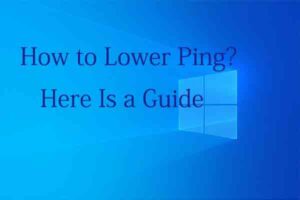Resumen :
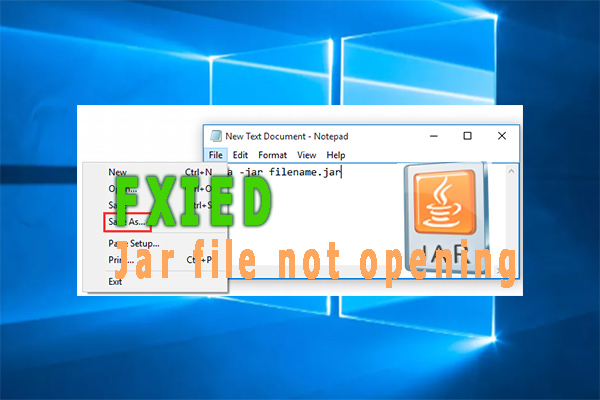
Mucha gente se queja de que el archivo Jar no se abre. ¿Ha encontrado que el archivo Jar no se abre en Windows 10? Ahora ha venido al lugar correcto. Este artículo de MiniTool resume varias soluciones probadas.
Arreglar 1. Reinstale Java
El primer y más sencillo método de resolución de problemas del archivo jar que no se abre es reinstalar Java Runtime Environment. Para hacer esto, siga los pasos a continuación:
Etapa 1. Haga clic derecho en Comienzo menú y seleccione Aplicaciones y características en el menú contextual.
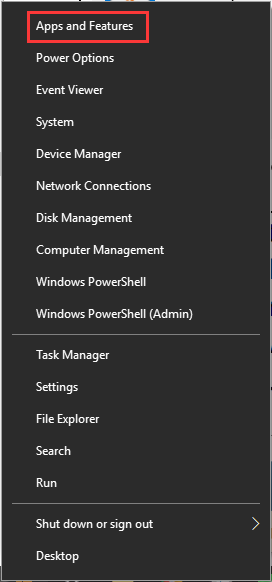
2do paso. Ir hacia Java en la lista de programas instalados y haga clic en Desinstalar. Luego, siga las instrucciones en pantalla para completar la desinstalación.
Paso 3. Haga clic aquí para abrir la página de descarga de Java y guardarla en su computadora.
Paso 4. Abra la carpeta de instalación de Java y luego haga clic con el botón derecho en el asistente de instalación y seleccione Ejecutar como administrador.
Paso 5. Luego presione el Instalar en pc para iniciar la instalación. Una vez que Java esté instalado, verifique si el archivo Jar no se abre.
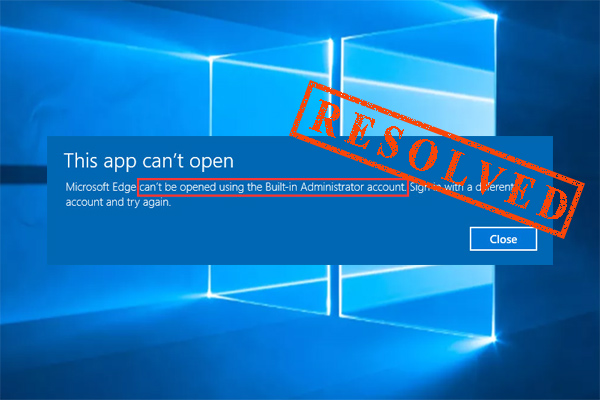
Esta aplicación no puede ser abierta por el administrador integrado de Windows 10. ¿Encontraste el error? Este artículo le proporcionará varias correcciones efectivas.
Arreglo 2. Configure Java.exe como predeterminado para archivos .jar
Además, puede seleccionar manualmente Java como la aplicación predeterminada para abrir archivos .Jar. Algunas personas han demostrado que esta solución puede solucionar el problema del archivo Jar que no abre Windows 10. Intentemos:
Etapa 1. Haga clic derecho en .Maceta archivo y seleccione Abrir con.
2do paso. Verá una lista de aplicaciones sugeridas y haga clic en Más aplicaciones fundamentalmente.
Paso 3. Desplácese hacia abajo y haga clic Encuentra otra aplicación en esta PC enlazar.
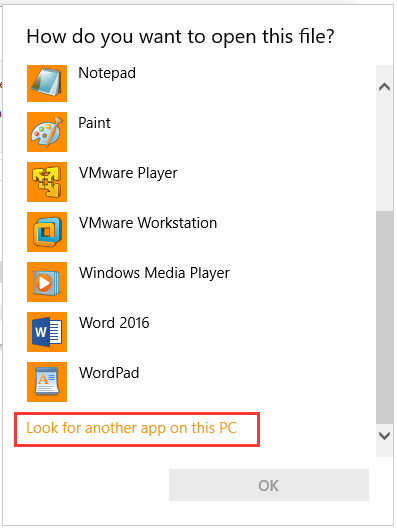
Paso 4. En el Explorador de archivos, ir Java.exe archivo a través de Archivos de programa Jave Versión de Jave Bin camino.
Paso 5. Selecciona el Java aplicación y haga clic en el Abierto para configurarlo como la aplicación predeterminada para archivos .Jar.
Ahora puede volver a abrir el programa y ver si el archivo Jar no se abre.
Arreglo 3. Cree un archivo .bat
Algunos usuarios informaron que el archivo .jar que no se abre se puede solucionar creando un archivo .bat y usándolo cada vez que desee abrir un archivo jar específico. He aquí cómo hacerlo:
Etapa 1. Ir .Maceta archivo y crear un nuevo Bloc archivo en la misma carpeta. Para hacer esto, haga clic derecho en el espacio vacío de la carpeta y seleccione Nuevo> Documento de texto.
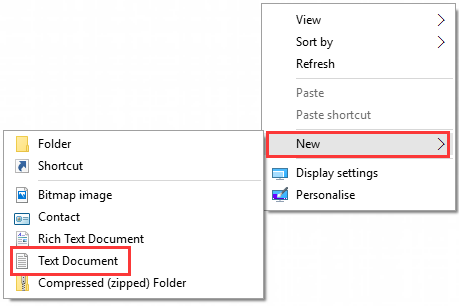
2do paso. Abra el Bloc de notas, luego ingrese el java -jar nombre de archivo.jar línea y haga clic Archivo> Guardar como. Reemplace la nombrearchivo.jar con el nombre real del archivo Jar.
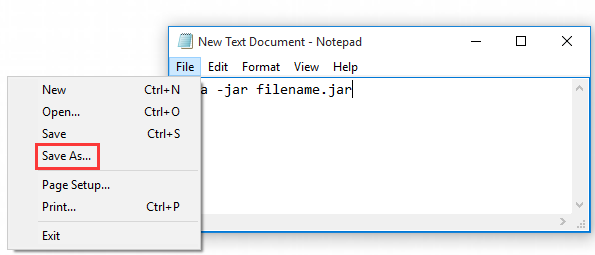
Paso 3. Selecciona el Guardar como tipo a Todos los archivos, luego escriba el nombre deseado para el archivo Jar y agregue .muerciélago como una extensión en el Nombre del archivo caja. Después de eso, haga clic en Ahorrar. Ahora puede hacer doble clic en el archivo .bat y verificar si el archivo Jar no se abre.
Notar: Debe repetir los pasos anteriores para cada archivo Jar y asegurarse de guardar el .muerciélago en la misma ubicación que su archivo Jar.
Arreglar 4. Ejecutar el símbolo del sistema
Otra solución probada es acceder al archivo Jar a través del símbolo del sistema. Si el archivo .Jar no se abre, hay algunos comandos que puede ejecutar para abrirlo. Para esto:
Etapa 1. Pegar cmd en la barra de búsqueda y, a continuación, haga clic con el botón derecho en el Símbolo del sistema aplicación y seleccione Ejecutar como administrador en el menú contextual.
2do paso. En la ventana elevada del símbolo del sistema, escriba los siguientes comandos uno por uno y presione Entrar después de cada. También puede ingresar la ruta real del archivo .jar junto a java –jar.
Notar: Mover su archivo jar al directorio raíz puede acceder al archivo más rápido. Si no desea mover el archivo, debe ejecutar el CD comando para localizar el directorio raíz del archivo Jar.
- CD
- java -jar nombre de archivo.jar (Reemplace la maceta con el nombre real del archivo Jar).
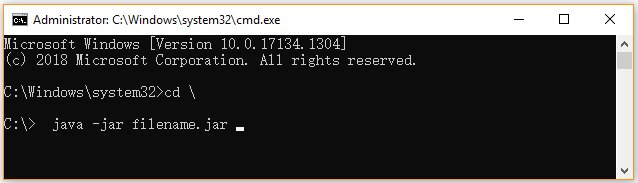
Ahora puede reiniciar la computadora y verificar si todavía hay un problema con el archivo .Jar que no abre.
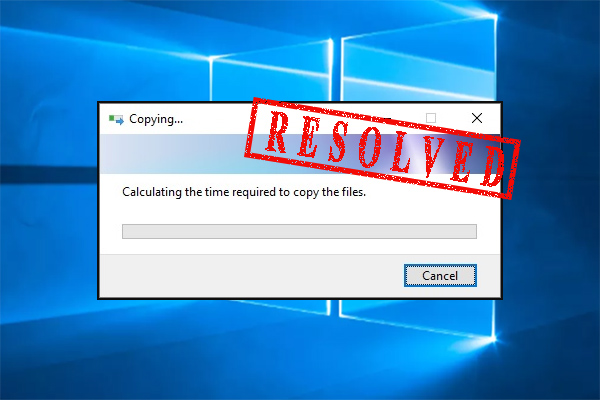
Muchos usuarios están molestos con el cálculo del tiempo necesario para copiar los archivos de error. ¿Cómo resolver este problema? Este artículo explora varias correcciones que son efectivas para usted.
Solución 5. Verifique que la extensión del nombre de archivo sea correcta
En algunos casos, el archivo Jar que no abre Windows 10 puede deberse a una extensión de archivo incorrecta. He aquí cómo comprobarlo:
Etapa 1. apurarse Win + E llaves para abrir el Explorador de archivosy navegue hasta el archivo Jar problemático.
2do paso. Ir a la Vista pestaña y marque la casilla Extensiones de nombre de archivo.
Paso 3. Compruebe si el archivo Jar tiene un .maceta extensión al final. De lo contrario, puede cambiar la extensión a .maceta y guárdalo. Después de eso, puede intentar abrirlo y ver si se ha resuelto el problema de los archivos jar que no se abren.

Notar: Si el problema persiste, debe verificar su navegador. Si el navegador descarga el archivo incorrectamente, puede desencadenar el problema. Para resolver este problema, puede intentar usar un navegador diferente y descargarlo nuevamente.

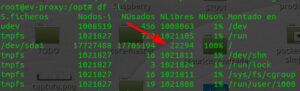

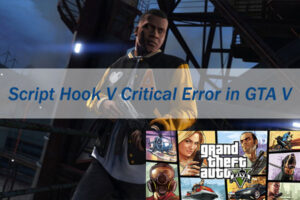
![Lee más sobre el artículo [Fixed] La protección del sistema de Windows 10 no se puede activar](https://discoduro.club/wp-content/uploads/2021/11/fixed-la-proteccion-del-sistema-de-windows-10-no-se-puede-activar-300x200.png)